Deskreen(无线投屏软件)是一款非常实用的浏览器投屏软件,可用于将整个显示镜像到任何具有Web浏览器的设备,也可以限制软件仅选择一个应用程序窗口视图进行共享,对于演示目的非常有用。软件可以使任何设备成为计算机的第二个屏幕,同时操作非常简单,便于使用,可以通过WIFI共享屏幕视图不需要有线传输共享,也支持同时连接任意数量的设备,把你的屏幕共享给他们,可用于大学及以上的学历学生上课,在带自己电脑上课的同时,学生老师可以连接同一个WIFI,这样老师通过使用这个软件就能将屏幕,投屏到学生自己的电脑手中,非常简单。还能在共享屏幕时更改图片质量,设置后也能自动修改,为了获得真正的扩展桌面体验与Dummy Display Plug一起使用更加方便,有需要的小伙伴可以下载体验。
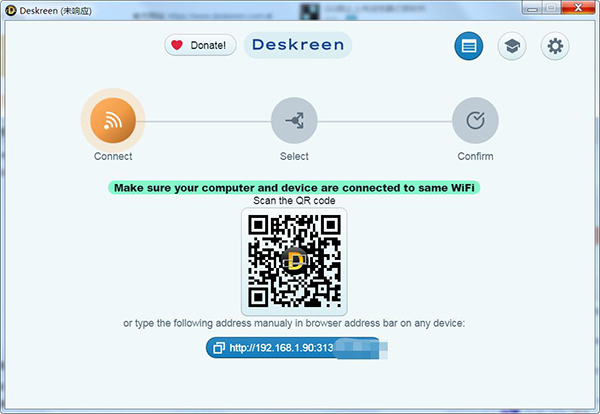
功能介绍
1、第二屏
使用带有web浏览器的任何设备作为计算机的第二个屏幕(带有显示虚拟插头)。
2、共享屏幕
将计算机的整个屏幕共享给任何具有web浏览器的设备。
3、共享应用程序视图
将Deskreen限制为仅与任何具有web浏览器的设备共享单个应用程序视图。
4、WiFi兼容
Deskreen可以通过WIFI共享屏幕视图。不需要电缆。
5、多设备支持
同时连接任意数量的设备。把你的屏幕分享给他们
6、高级视频质量控制
您可以在共享屏幕时更改图片质量。支持自动质量更改。
7、易于使用
连接桌面绿的三个简单步骤。面向用户的设计,具有您需要的功能。
8、安全
Deskreen的构建考虑到了安全性。它使用端到端加密的行业标准。
9、快速
根据您的WiFi速度,Deskreen的工作速度很快,为您提供了良好的用户体验。
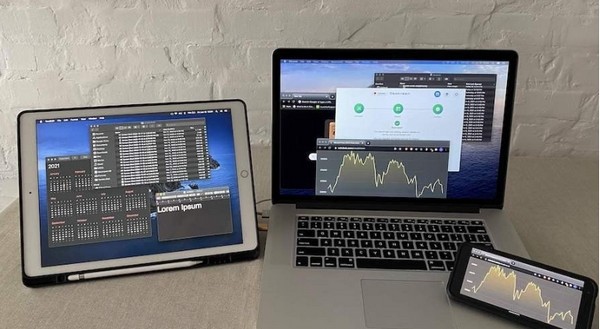
软件特色
1、Deskreen界面简洁直观、易于使用
2、具有所需功能的面向用户的设计
3、软件绿色安全、稳定可靠
4、快速高效、提供良好的用户体验
5、支持与多个设备进行多个屏幕共享会话
6、支持共享屏幕时更改图片质量
7、支持图片质量自动更改
8、暗模式用户界面支持
如何使用DESKREEN
第一步:连接
当您的计算机运行Deskreen时-使用平板电脑或手机扫描QR码,或手动输入Web浏览器地址栏中的提示符。这将在平板电脑上打开一个带有连接状态的页面。
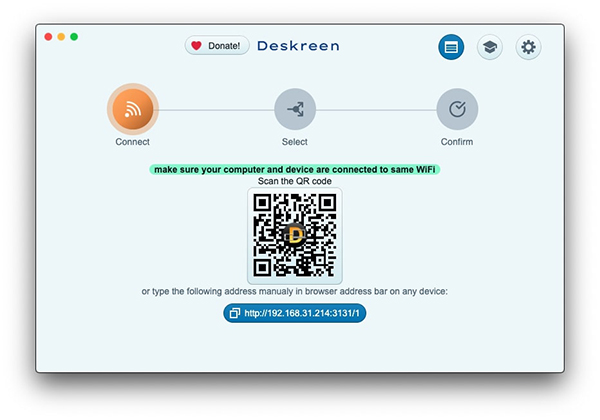
当您通过QR码跟踪链接或在浏览器地址栏中手动键入链接时,将看到如下消息框。以绿色突出显示的地址应与您在计算机Deskreen应用程序和您尝试连接的设备(例如电话,平板电脑)上看到的地址匹配。如果地址匹配,则可以单击“允许”按钮。这将引导您进入第二步
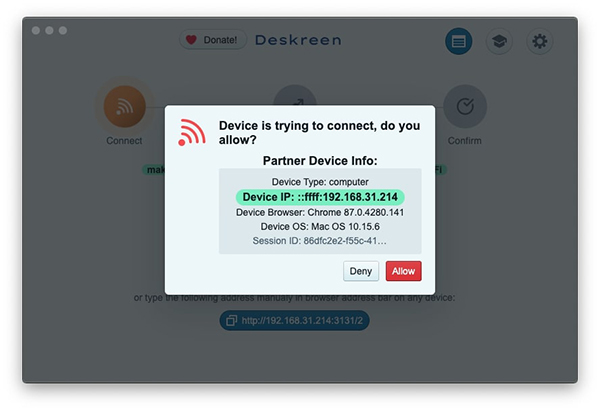
第二步:选择
当您单击“允许”按钮时,将要求您选择要共享的屏幕源。系统将提示您选择两个选项之一:“共享整个屏幕”或“共享应用程序窗口”。就像下面的图片一样。
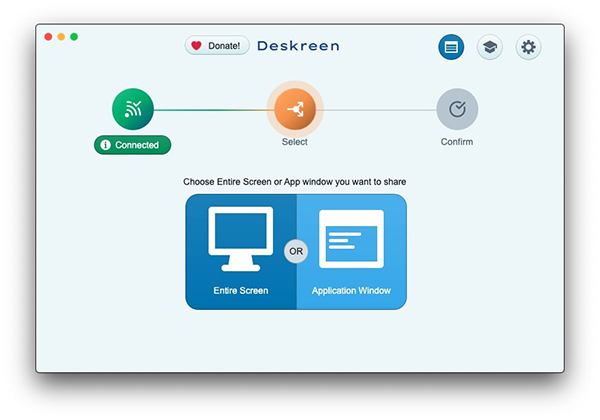
步骤二(a):应用程序窗口共享
当您单击“应用程序窗口”按钮时,您可以选择要共享的应用程序窗口,如下图所示。单击预览框,然后您将继续执行第三步。
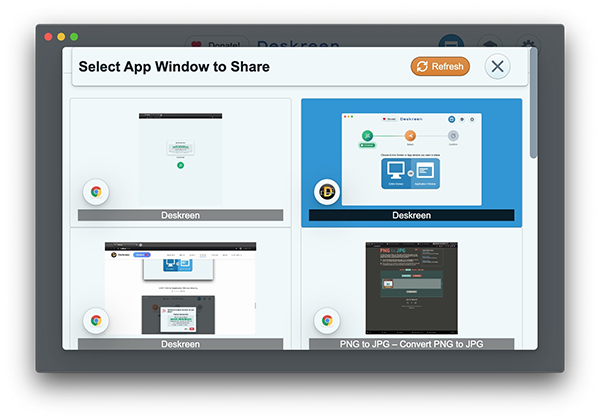
步骤二(b):整个屏幕共享(镜像屏幕和第二屏幕用例)
如果要共享整个屏幕,请单击“整个屏幕”按钮。当连接了虚拟显示插头时,您可以选择共享整个屏幕,或者在需要镜像整个屏幕时用作第二屏幕。单击预览框,然后您将继续执行第三步。
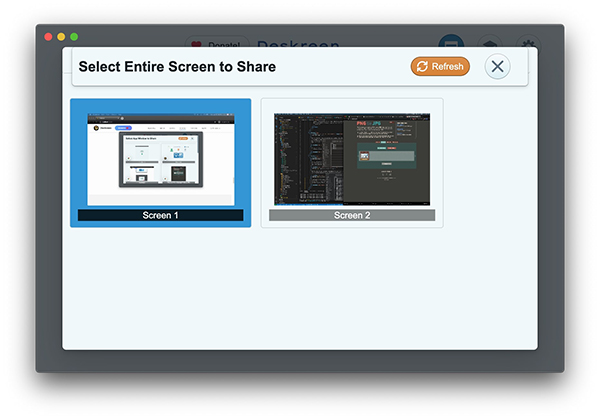
步骤二(b):整个屏幕共享(镜像屏幕和第二屏幕用例)
如果要共享整个屏幕,请单击“整个屏幕”按钮。当连接了虚拟显示插头时,您可以选择共享整个屏幕,或者在需要镜像整个屏幕时用作第二屏幕。单击预览框,然后您将继续执行第三步。
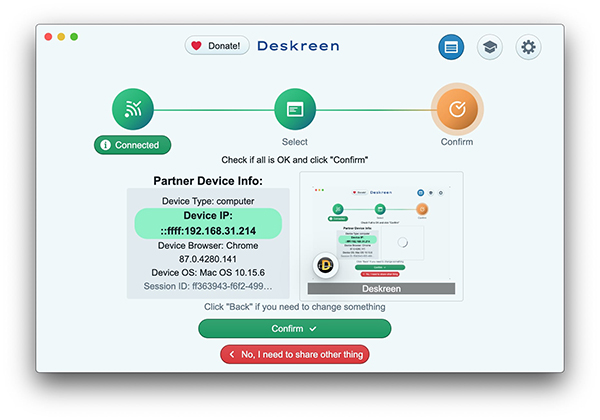
成功!
完成所有操作后,您将看到“成功!” 消息,然后您可以重复此过程以连接另一台设备。
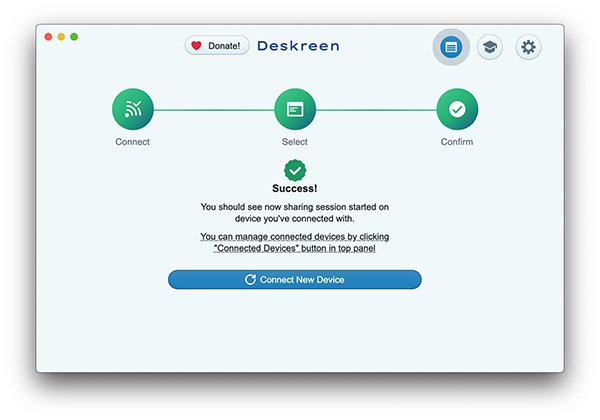
连接设备面板
通过单击顶部栏中的蓝色“已连接的设备”按钮,您将能够断开一个或所有已连接的设备。在紧急情况下,只需退出Deskreen应用程序,所有屏幕共享会话将立即停止。
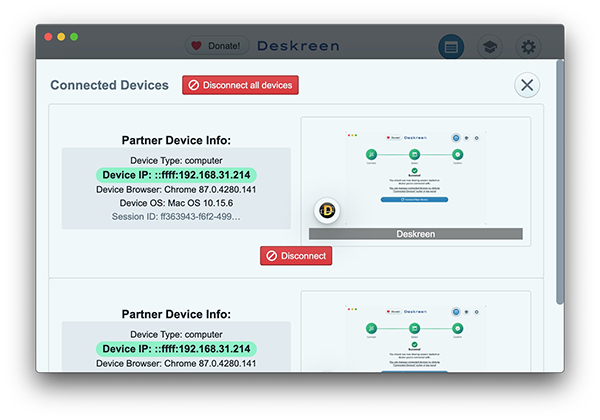
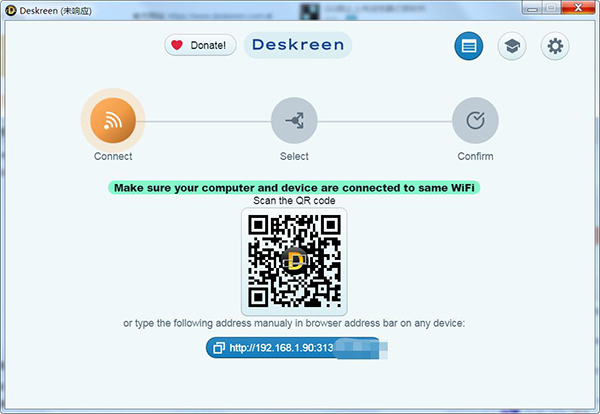
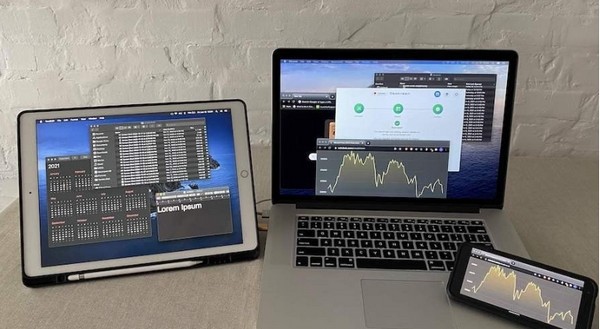
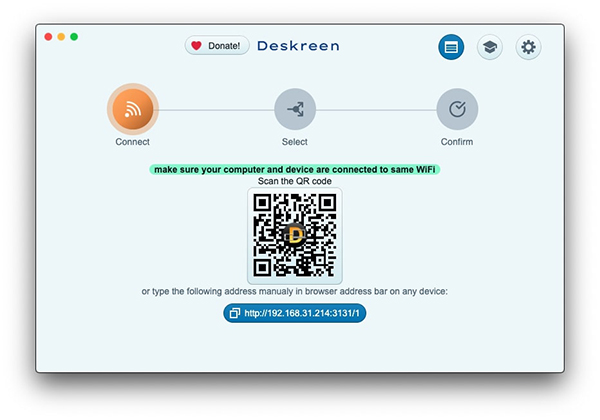
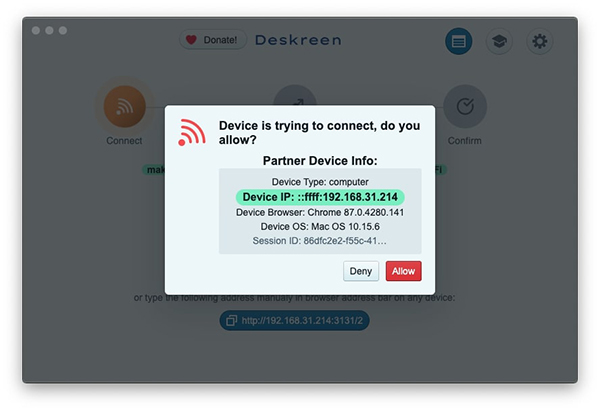
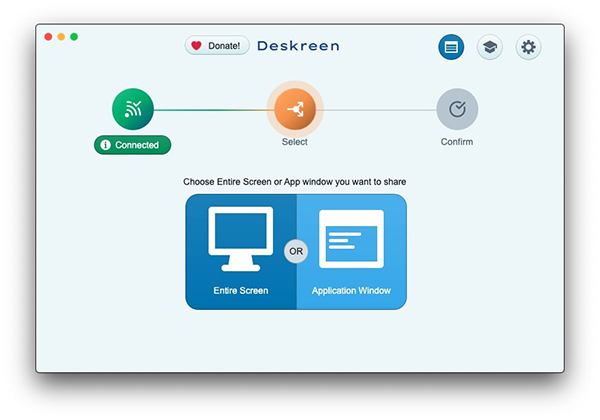
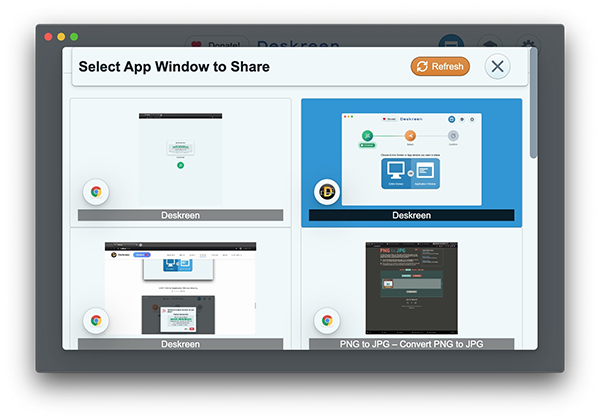
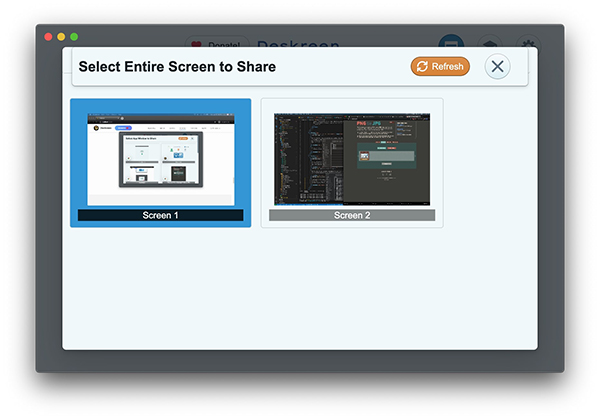
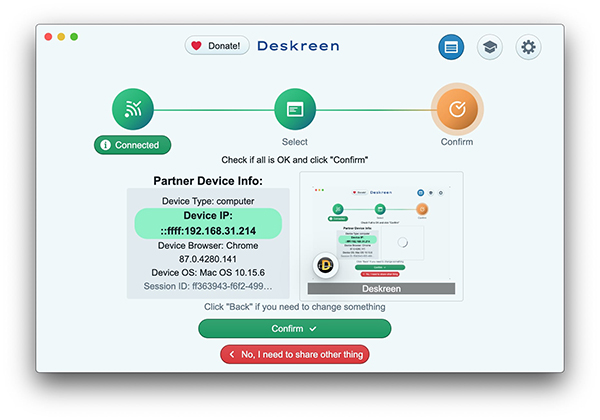
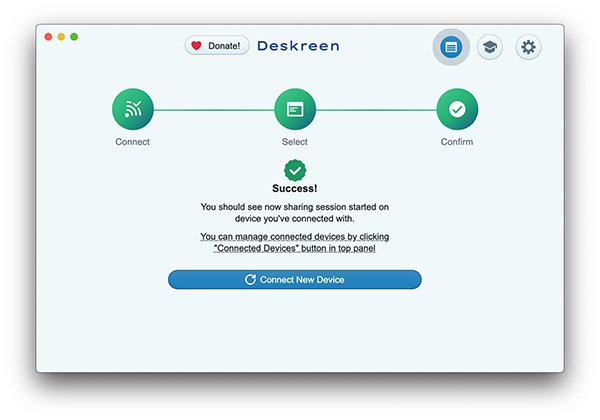
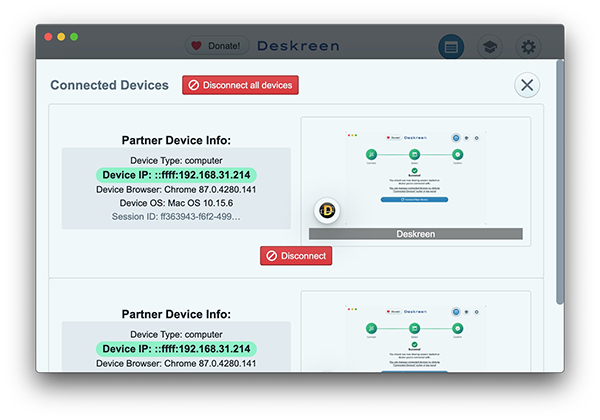
点击星星用来评分